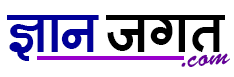हमेशा देखने में आता है कि लैपटाॅप यूजर्स हमेशा अपने लैपटॉप की बैटरी से परेशान रहते है, लैपटॉप चाहे किसी भी ब्रांड का या ऑपरेटिग सिस्टम वाला हो। हम आमतौर पर कुछ छोटी-छोटी बातों और सेटिंगस को अनदेखा कर देते है जिससे हमारे लैपटाप की बैटरी कम बैकअप देती है। हम आप को कुछ आसन से उपाय व सैटिंग्स को करके आप अपने लैपटाप की बैटरी का बैकअप ज्यादा कर सकते है।
विंडोज, मैकबुक, क्रोमबुक इस्तेमाल करने वाले यूजर्स लैपटॉप पर बैटरी सेव करने के लिए इन टिप्स का इस्तेमाल करें। इससे बैटरी ज्यादा बैकअप तो देगी ही, उसकी लाइफ भी बढ़ जाएगी।
-
- लैपटॉप के डिस्प्ले की लाईट डिम (कम) करें।
जब आप अपना लैपटॉप बिना चार्जर के इस्तेमाल कर रहे हों, तो उसकी स्कीन के डिस्प्ले सेटिंग में जाकर ब्राइटनेस और कंट्रास्ट कम कर दें। लैपटॉप की स्कीन डिस्प्ले बैटरी सबसे ज्यादा डिस्चार्ज करती है। चार्जर के साथ स्कीन डिस्प्ले की सेटिंग को आप चाहे जैसे भी रख सकते है। - लैपटॉप का ब्लूटूथ और वाई-फाई ऑफ रखें।
कई यूजर्स अपने लैपटॉप के वाई-फाई और ब्लूटूथ ऑप्शन को हमेशा ऑन रखते हैं। ऐसे में वो नेटवर्क और डिवाइस के लिए लगातार सर्च करते हैं। जिसका असर बैटरी पर भी होता है। ऐसे में बैटरी से ज्यादा बैकअप लेने के लिए इन दोनों को ऑफ रखें। - लैपटॉप का स्क्रीन सेवर बंद रखें।
बैटरी जल्दी डिस्चार्ज होने की एक वजह स्क्रीन सेवर भी होता है। जब आप लैपटॉप पर काम करना बंद कर देते हैं तो स्क्रीन सेवर ऑन हो जाता है। और लैपटॉप का सीपीयू कार्य करता रहता है और आपके लैपटॉप की बैटरी उपयोग होती रहती हैख्, ऐसे में आप स्क्रीनसेवर को ऑफ रखें। इसके लिए आप डेस्कटॉप पर राइट क्लिक करके इन ऑप्शन को फॉलो करें।
Right click on The Desktop-> Select Personalize-> Click Screensaver-> Select None. - लैपटॉप की पावर सेटिंग।
लैपटॉप यूजर्स को पावर सेटिंग में जाकर मॉनिटर टर्न ऑफ के ऑप्शन का टाइम कम कर देना चाहिए। ताकि जब आप काम करना बंद कर देंगे को स्क्रीन टर्न ऑफ हो जाएगी। जिससे बैटरी सेव होगी। हालांकि, हार्ड डिस्क टर्न ऑफ के ऑप्शन में नेवर (Never) रखना चाहिए।
Click on Start Menu -> Control Panel\All Control Panel Items\Power Options - लैपटॉप से एक्सटर्नल ड्राइव को अलग रखें।
अक्सर देखने में आता है कि लैपटॉप यूजर्स USB डिवाइसेस जैसे पेन ड्राइव, एक्सटर्नल हार्ड डिस्क को लगातार अटैच करते है और अटैच ही रखते हैं। ये डिवाइसेस बैटरी के पावर को लगातार उपयोग करती है और पावर कम करती हैं। ऐसे में जब भी एक्सटर्नल डिवाइसेस का काम पूरा हो जाए तो उन्हें फौरन लैपटॉप से रिमूव कर दें। - DVD/CD ड्रार्इव का इस्तेमाल ऐसे करें।
यदि यूजर्स लैपटॉप पर DVD/CD से कोई फिल्म, वीडियो देख रहे हैं, या फिर गाने सुन रहे हैं। तो इससे बैटरी सबसे ज्यादा डिस्चार्ज होती है। DVD/CD ड्राइव में जब DVD या CD घूमती है तो बैटरी का इस्तेमाल ज्यादा होता है। ऐसे में यूजर्स DVD/CD के डाटा को कॉपी करके देखें। साथ ही, DVD/CD ड्राइव को खाली रखें। - अनावश्यक प्रोग्राम बंद रखें।
लैपटॉप पर जब आप एक साथ कई प्रोग्राम रन करते हैं, तो बैटरी तेजी से डिस्चार्ज होती है। ऐसे में आप सिर्फ उन ऐप्स को ही ओपन रखें जिन पर काम कर रहे हैं। - लैपटाॅप में ज्यादा RAM ऐड करें।
लैपटॉप में RAM (रैंडम एक्सेस मेमोरी) जब कम होती है तो वो हार्ड डिस्क ड्राइव सारी वर्चुअल मेमोरी इस्तेमाल करने लगती है। ऐसे में हार्ड डिस्क बैटरी से ज्यादा पावर खींचती है। इसके लिए यूजर्स को अपने लैपटॉप में RAM बढ़ा लेना चाहिए। इससे बैटरी तो सेव होगी है, लैपटॉप की स्पीड भी बढ़ जाएगी। - स्टैंडबाय नहीं हाइबरनेट।
स्टैंडबाई मोड आपके लैपटॉप का पावर उतना सेव नहीं करता जितना की हाइबरनेट से किया जा सकता है। इसके लिए हाइबरनेट की सेटिंग में जाकर शट डाउन के ऑप्शन को सिलेक्ट करें। और ज्यादा से ज्यादा हाईबरनेट का उपयोग करें - कमरे का तापमान ही बेस्ट।
आपके लैपटॉप के लिए कमरे का तापमान ही बेस्ट होता है। लैपटाॅप को ज्यादा गर्म या ठंडी जगह पर इस्तेमाल ना करें। यानी गर्मियों और सर्दियों के दिन में कमरे का जो तापमान होता है, वो लैपटॉप के लिए बेहतर होता है।
- लैपटॉप के डिस्प्ले की लाईट डिम (कम) करें।
इसे भी पढ़ें :- जानें विंडोस कम्प्यूटर की-बोर्ड के कुछ जरूरी शार्टकट।
Best Technology Tips and Tricks in Hindi, Laptop Battery Backup and Life Increase Tips in Hindi, Best Collection of Laptop Use Related Tips and Tricks in Hindi